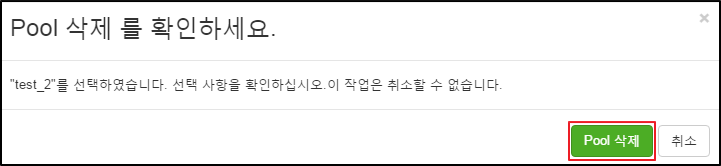IXcloud의 로드밸런서 기능을 사용하여 효율적으로 네트워크 트래픽을 분산하세요. 최대 160,000명 규모의 동접자를 분산 수용 가능하므로 네트워크 트래픽의 병목 현상을 방지하고 네트워크 가용성이 향상됩니다. 서비스 규모에 따라 알맞는 상품(Basic / Standard / Premium)을 선택하여 진행하세요.
※로드밸런서 기능 사용은 꼭! 인스턴스 생성 및 네트워크 연결이 완료된 상태에서 진행해야 합니다.
☞ '한 번에 구축하는 IXcloud 가이드'를 참고하여 진행하세요.
*순 서
1) IXcloud 관리콘솔에서 프로젝트 메뉴 > 네트워크 > 로드밸런서에서 ![]() 버튼을 클릭합니다.
버튼을 클릭합니다.
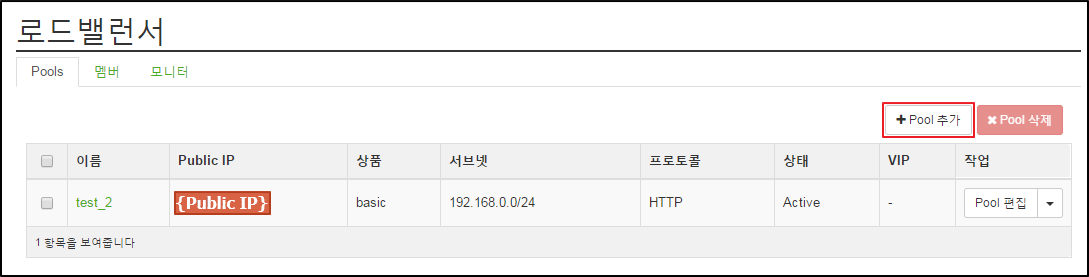
2) 'Pool 추가' 대화상자에서 다음과 같은 내용을 지정하고 ![]() 버튼을 클릭합니다.
버튼을 클릭합니다.
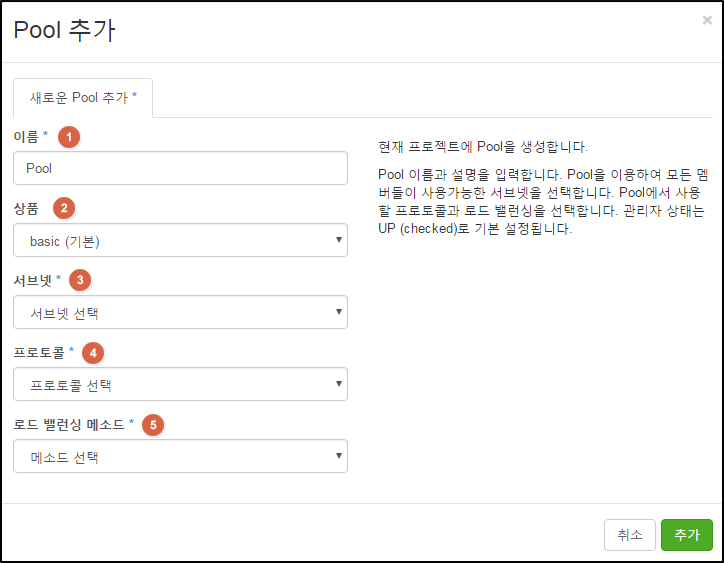
①이름: Pool의 이름을 입력합니다.
②상품: 서비스 규모에 알맞는 로드밸런서 상품을 선택합니다. (☞상품 상세 정보 확인)
상품명 |
사양 |
최대 동접수 / TPS (Transactions per second) |
Basic |
2Core 2GB |
40,000 / 30,000 |
Standard |
4Core 4GB |
80,000 / 50,000 |
Premium |
4Core 8GB |
160,000 / 50,000 |
③서브넷: 사용할 서브넷을 지정합니다.
④프로토콜: 대상 프로토콜을 선택합니다. (HTTP / HTTPS / TCP)
⑤로드 밸런싱 메소드: 분산 방식을 선택합니다.
ROUND_ROBIN
순차적으로 분배하는 방식
LEAST_CONNECTIONS
접속수가 가장 적은 인스턴스로 분배하는 방식
SOURCE_IP
접속자 IP를 해싱해서 분배하는 방식
1) IXcloud 관리콘솔에서 프로젝트 메뉴 > 네트워크 > 로드밸런서에서 ![]() 버튼을 클릭하고 'VIP 추가' 메뉴를 선택합니다.
버튼을 클릭하고 'VIP 추가' 메뉴를 선택합니다.
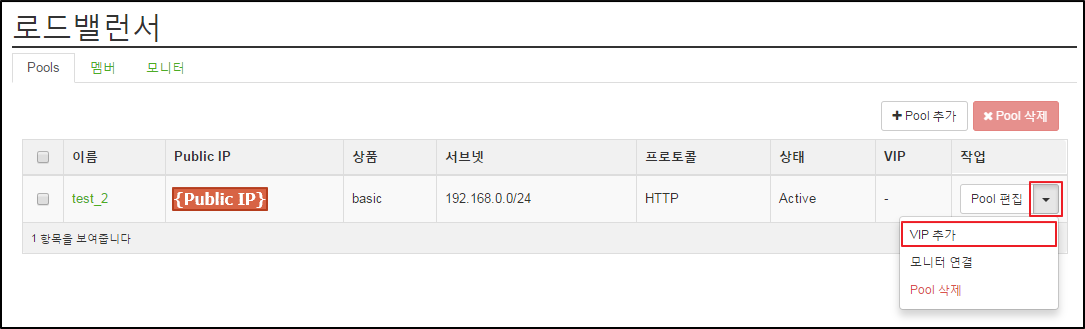
2) 'VIP 추가' 대화상자에서 다음과 같은 내용을 지정하고 ![]() 버튼을 클릭합니다.
버튼을 클릭합니다.
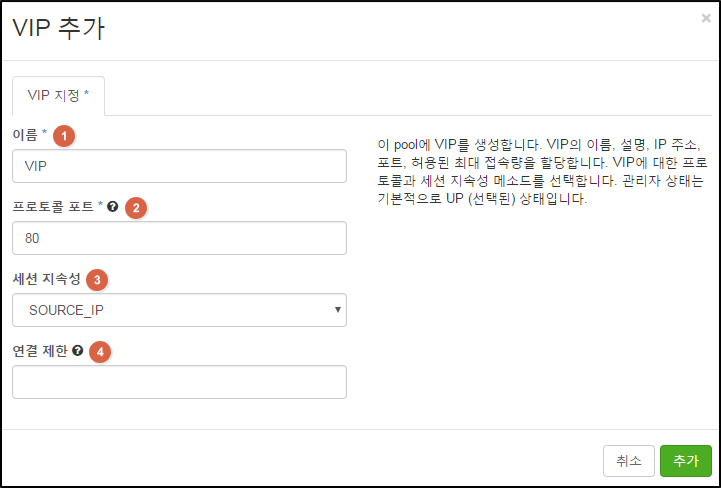
①이름: Pool의 이름을 입력합니다.
②프로토콜 포트: 포트를 입력합니다.
③세션 지속성: 세션 지속을 위한 방식을 지정합니다.
세션 지속을 못함
세션 관리 안함
SOURCE_IP
접속자 IP로 세션 유지
HTTP_COOKIE
쿠키로 세션 유지
APP_COOKIE(선택 시, 쿠키명 입력창 생성)
앱 세션으로 쿠키를 관리
④연결 제한: 최대 연결 가능한 세션 수를 지정합니다. 지정하지 않으면 아래의 default 값으로 설정됩니다.
(Basic: 40,000 / Standard: 80,000 / Premium: 160,000)
트래픽을 분산할 인스턴스 멤버를 추가합니다.
1) IXcloud 관리콘솔에서 프로젝트 메뉴 > 네트워크 > 로드밸런서에서 '멤버' 탭을 클릭하고 ![]() 버튼을 클릭합니다.
버튼을 클릭합니다.
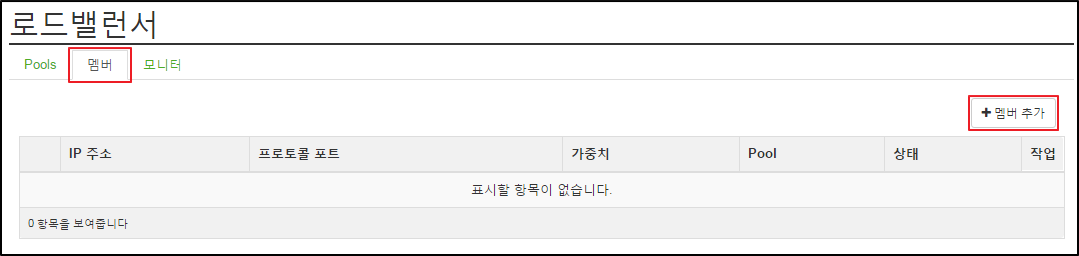
2) '멤버 추가' 대화상자에서 다음과 같은 내용을 지정하고 ![]() 버튼을 클릭합니다.
버튼을 클릭합니다.
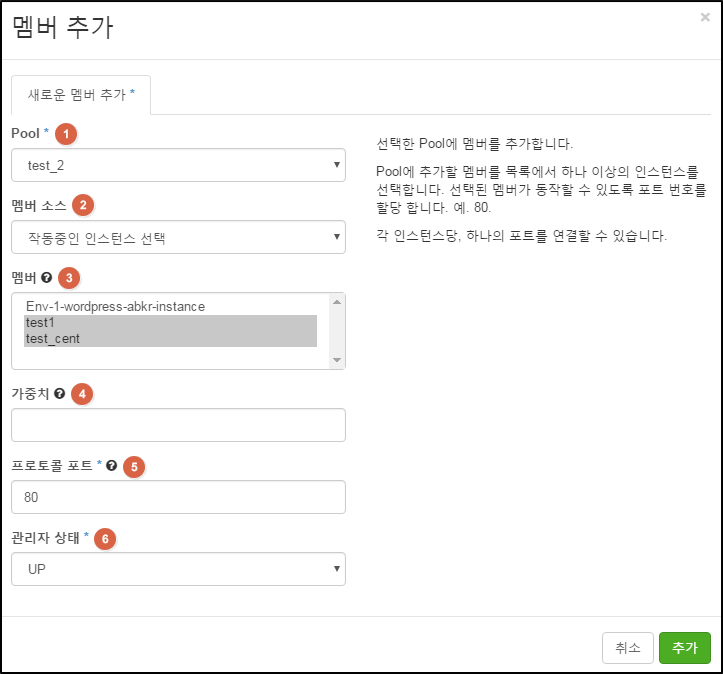
①Pool: 적용할 Pool을 지정합니다.
②멤버 소스: 대상 멤버를 작동 중인 인스턴스의 리스트에서 선택할 것인지 직접 입력할 것인지를 선택합니다.
③멤버: 로드밸런싱을 설정할 1개 이상의 인스턴스 멤버를 선택합니다. (복수 선택하려면 Ctrl키를 누르고 클릭합니다.)
④가중치: 특정 멤버의 가중치를 입력합니다.
⑤프로토콜 포트: 할당할 포트를 입력합니다.
⑥관리자 상태: UP(활성화) / DOWN(비활성화) 중에 선택합니다.
1) IXcloud 관리콘솔에서 프로젝트 메뉴 > 네트워크 > 로드밸런서에서 '모니터' 탭을 클릭하고 ![]() 버튼을 클릭합니다.
버튼을 클릭합니다.
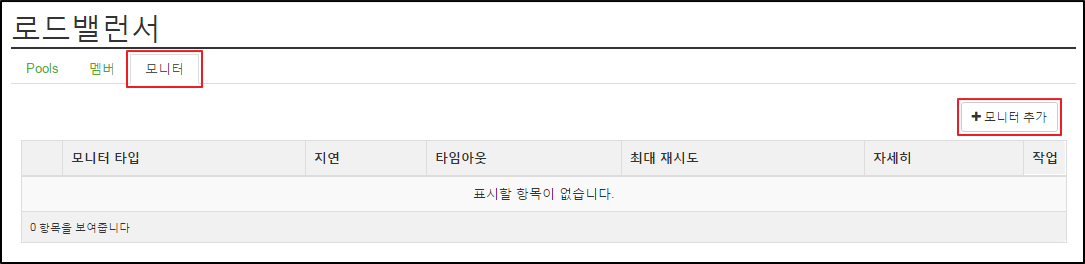
2) '모니터 추가' 대화상자에서 다음과 같은 내용을 지정하고 ![]() 버튼을 클릭합니다.
버튼을 클릭합니다.
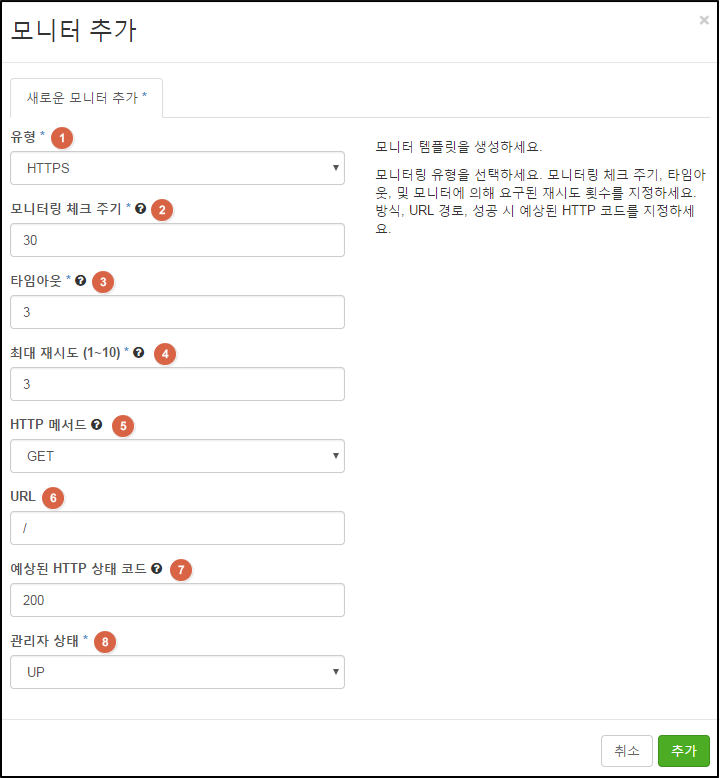
①유형: 모니터링 유형을 선택합니다. (PING / TCP / HTTP / HTTPS)
②모니터링 체크 주기: 모니터링 체크 주기 시간을 지정합니다. (단위: 초)
③타임아웃: 연결될 때 까지 기다리는 최대 시간 (단위 : 초, 지연시간보다 낮게 설정)
④최대 재시도(1~10): 전송 실패 시 재시도할 최대 횟수
⑤HTTP 메서드(유형에서 HTTP, HTTPS 선택시, 생성되는 입력창): 모니터링에 사용될 매서드 선택
⑥URL(유형에서 HTTP, HTTPS 선택시, 생성되는 입력창): 모니터링 경로를 입력합니다. (용량이 작은 웹페이지의 설정을 권장합니다.)
⑦예상된 HTTP 상태 코드(유형에서 HTTP, HTTPS 선택시, 생성되는 입력창): 리턴되는 상태코드 값을 입력합니다.
⑧관리자 상태: UP(활성화) / DOWN(비활성화) 중에 선택합니다.
1) IXcloud 관리콘솔에서 프로젝트 메뉴 > 네트워크 > 로드밸런서에서 ![]() 버튼을 클릭하고 '모니터 연결' 메뉴를 선택합니다.
버튼을 클릭하고 '모니터 연결' 메뉴를 선택합니다.
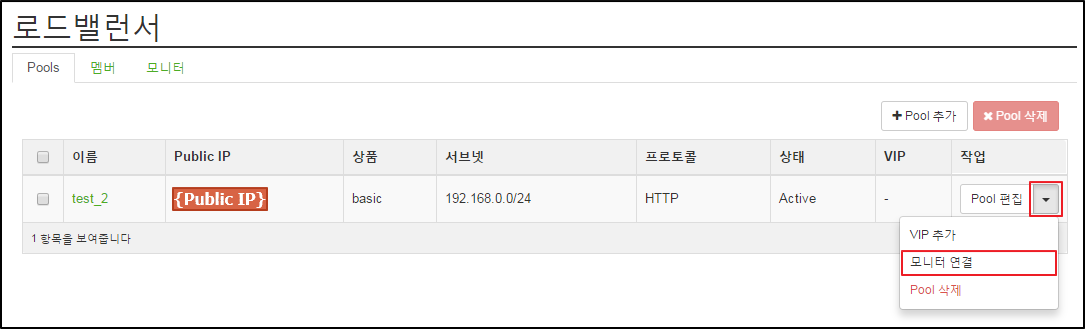
2) '모니터 연결' 대화상자에서 이전 과정에서 추가한 모니터 템플릿을 선택하고 ![]() 버튼을 클릭합니다.
버튼을 클릭합니다.
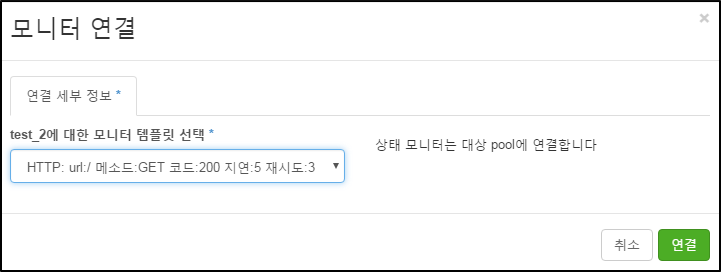
로드밸런서가 적용된 인스턴스의 트래픽 통계 관리는 HAProxy stats에서 확인할 수 있습니다. 자세한 사용 방법은 HAProxy Docs를 확인하세요.
1) IXcloud 관리콘솔에서 프로젝트 메뉴 > 네트워크 > 로드밸런서에서 Public IP를 복사합니다.
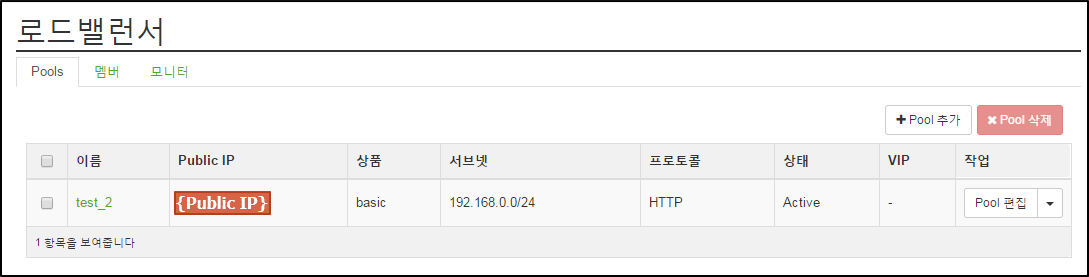
2) 복사한 Pubic IP를 URL에 포함하여 http://![]() :62001/haproxy_stats로 접속하면 '로그인' 대화상자가 생성됩니다. 다음의 정보를 입력한 뒤,
:62001/haproxy_stats로 접속하면 '로그인' 대화상자가 생성됩니다. 다음의 정보를 입력한 뒤, ![]() 버튼을 클릭합니다.
버튼을 클릭합니다.
(사용자 이름: admin / 비밀번호: *Pool ID )
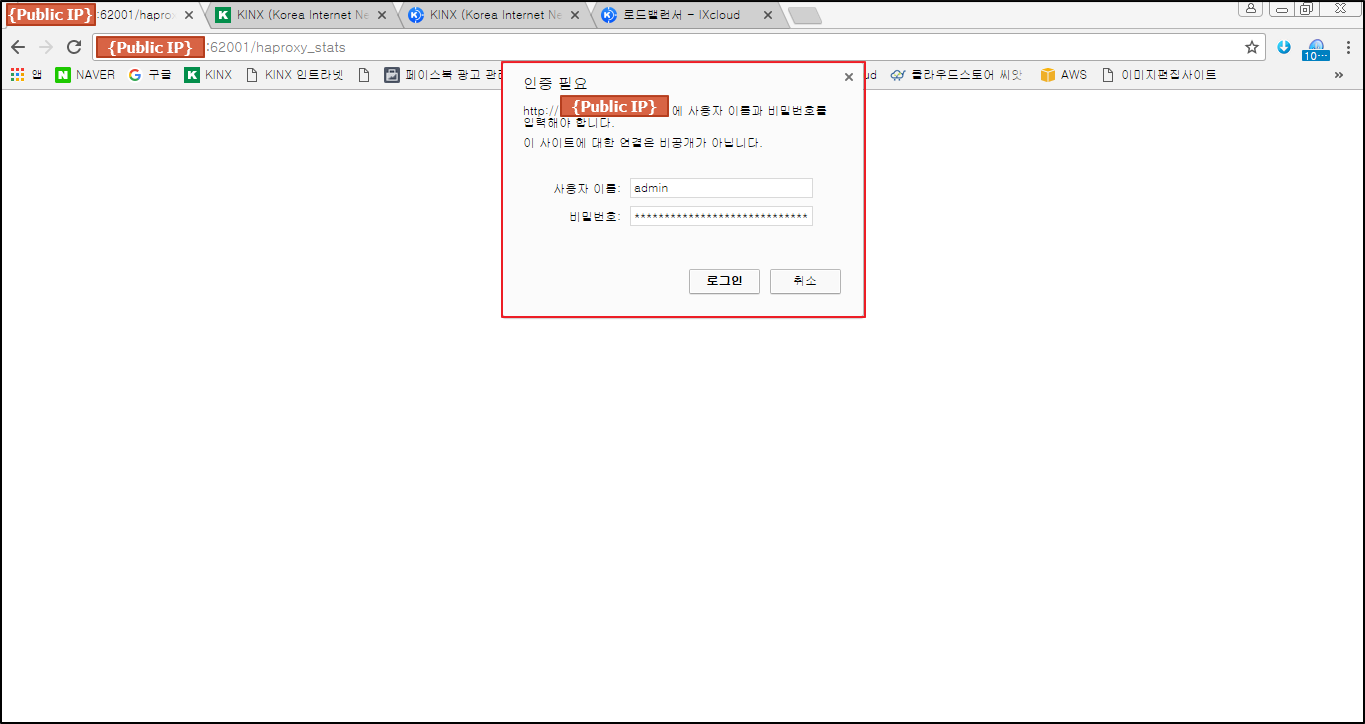
비밀 번호에 입력해야 하는 *Pool ID는 IXcloud 관리콘솔의 프로젝트 메뉴 > 네트워크 > 로드밸런서에서 조회하려는 Pool의 이름을 클릭하면 이동할 수 있는 페이지에서 확인할 수 있습니다.
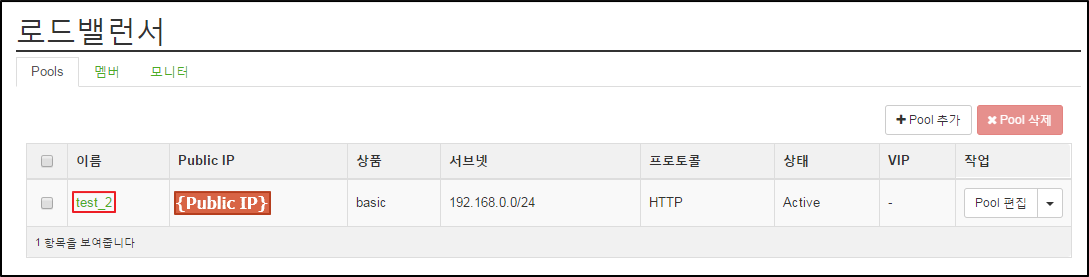
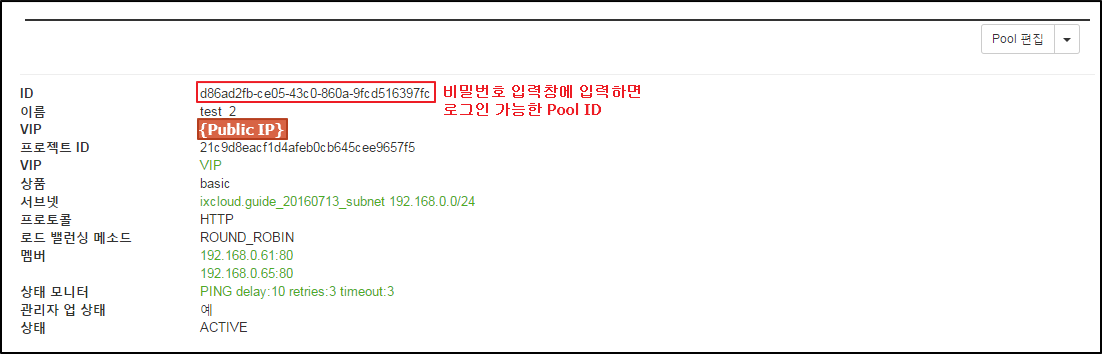
3) HAProxy stats의 접속을 완료했습니다.
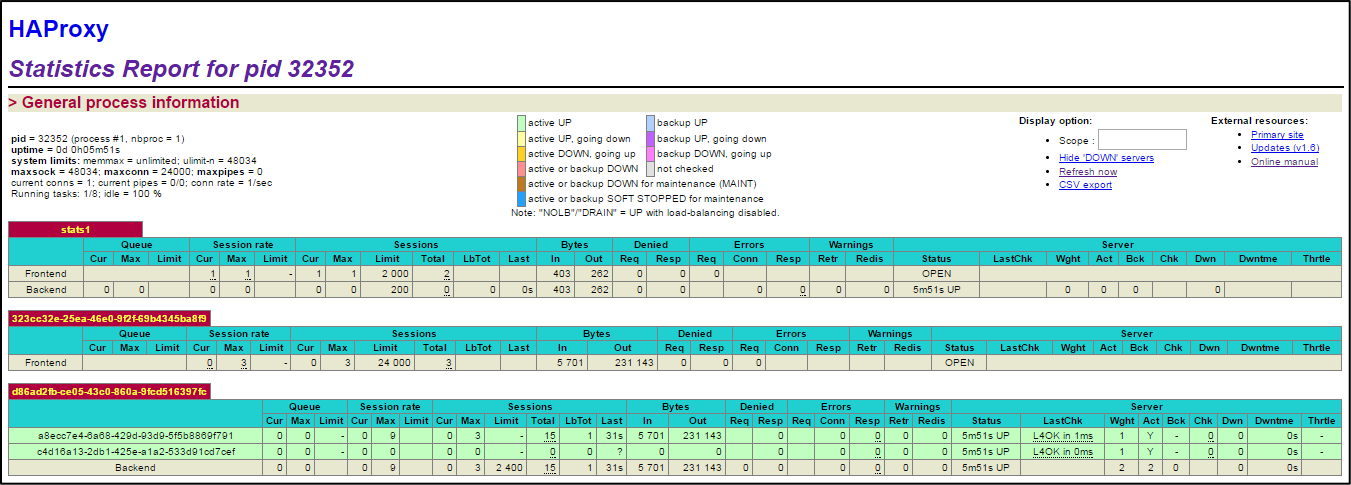
로드밸런서는 실제 사용한 만큼만 요금을 지불하므로, 가상 자원을 말끔하게 제거하지 않으면 사용하고 있는 자원으로 인식되어 요금이 청구될 수 있습니다. 아래의 내용을 참고하여 과금 걱정없이 완벽하게 로드밸런서를 제거하세요. 로드밸런서 사용을 위해 생성한 요소들을 생성된 순서와 반대로 삭제해야합니다.
1) 먼저 모니터 연결을 해재합니다. IXcloud 관리콘솔에서 프로젝트 메뉴 > 네트워크 > 로드밸런서에서 ![]() 버튼을 클릭하고
버튼을 클릭하고 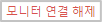 메뉴를 선택합니다.
메뉴를 선택합니다.
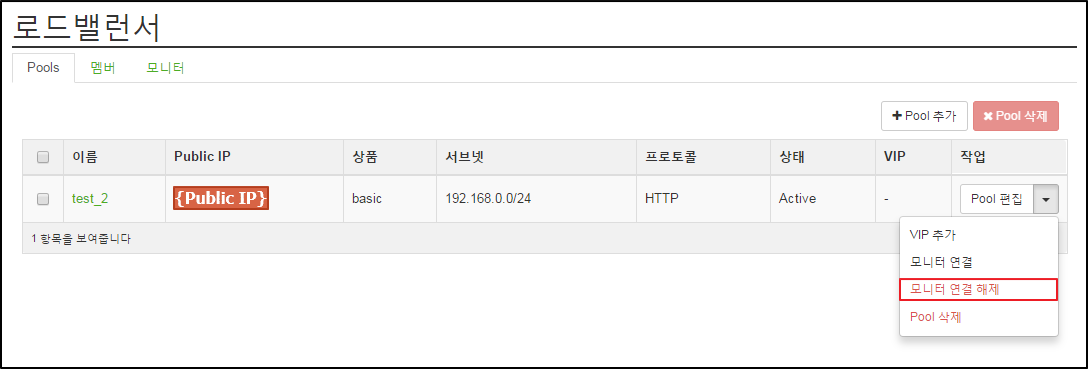
2) 모니터 연결을 해제할 모니터 템플릿을 선택하고 ![]() 버튼을 클릭합니다.
버튼을 클릭합니다.
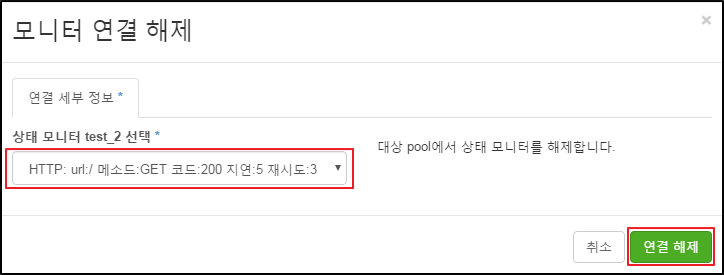
3) 이어서 VIP를 삭제합니다. IXcloud 관리콘솔에서 프로젝트 메뉴 > 네트워크 > 로드밸런서에서 ![]() 버튼을 클릭하고
버튼을 클릭하고 ![]() 메뉴를 선택합니다.
메뉴를 선택합니다.

4) 'VIP 삭제' 대화상자에서 ![]() 버튼을 클릭하면 VIP 삭제가 완료됩니다.
버튼을 클릭하면 VIP 삭제가 완료됩니다.
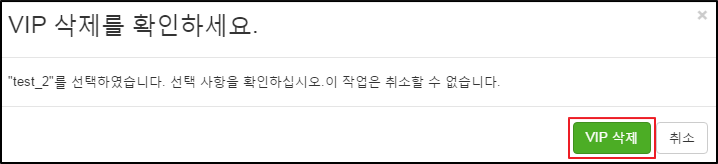
5) 멤버를 삭제합니다. IXcloud 관리콘솔에서 프로젝트 메뉴 > 네트워크 > 로드밸런서에서 '멤버' 탭을 클릭하고 삭제할 멤버를 선택한 뒤에 ![]() 버튼을 클릭합니다.
버튼을 클릭합니다.
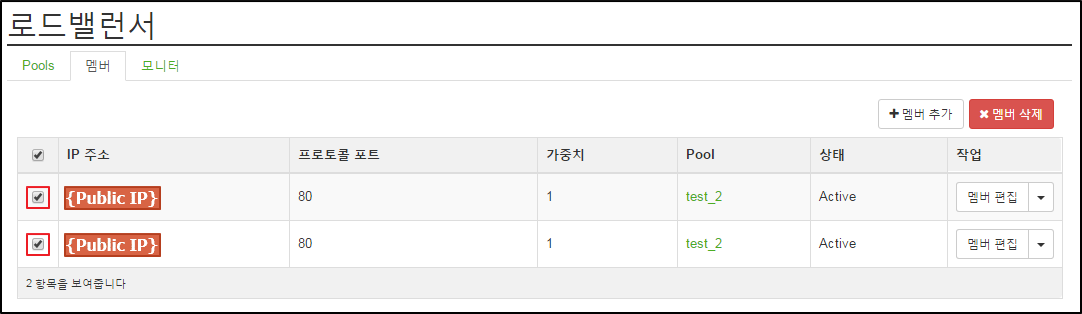
6) '멤버 삭제' 대화상자에서![]() 버튼을 클릭하면 멤버 삭제가 완료됩니다.
버튼을 클릭하면 멤버 삭제가 완료됩니다.
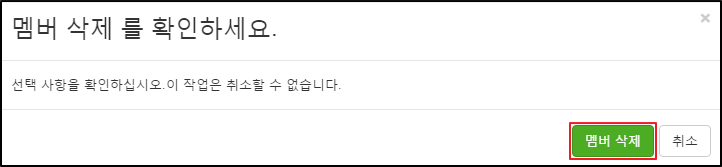
7) IXcloud 관리콘솔에서 프로젝트 메뉴 > 네트워크 > 로드밸런서에서 삭제할 Pool을 선택한 뒤에 ![]() 버튼을 클릭합니다.
버튼을 클릭합니다.
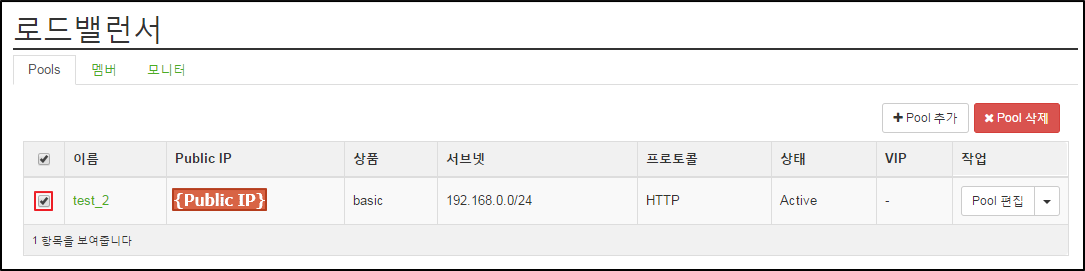
8) 'Pool 삭제' 대화상자에서![]() 버튼을 클릭하면 Pool 삭제가 완료됩니다. 로드밸런서와 관련된 모든 자원의 삭제가 완료되었습니다.
버튼을 클릭하면 Pool 삭제가 완료됩니다. 로드밸런서와 관련된 모든 자원의 삭제가 완료되었습니다.